Inleiding
In dit document wordt beschreven hoe u Webex AI Agent for Contact Center Enterprise (CCE) configureert.
Voorwaarden
Vereisten
Cisco raadt kennis van de volgende onderwerpen aan:
- Packaged Contact Center Enterprise (PCCE) versie 15.0
- Customer Voice Portal (CVP) versie 15.0
- CVP Call Studio
- Cisco Virtualized Voice Browser (VVB)
Gebruikte componenten
De informatie in dit document is gebaseerd op de volgende softwareversies:
- PCCE 15,0
- CVP 15,0
-
VVB 15,0
-
Cloud Connect
De informatie in dit document is gebaseerd op de apparaten in een specifieke laboratoriumomgeving. Alle apparaten die in dit document worden beschreven, hadden een opgeschoonde (standaard)configuratie. Als uw netwerk live is, moet u zorgen dat u de potentiële impact van elke opdracht begrijpt.
Webex AI Agent Overzicht
De Webex AI Agent is een virtuele AI-agent die is geïntegreerd in Cisco Webex CCE of CCE. Het is ontworpen om service en ondersteuning te verbeteren door het gebruik van geautomatiseerde interacties, live agents te helpen en repetitieve interactie met menselijke agents af te buigen. .
Achtergrond
De AI Agent is gebouwd om contact op te nemen met callers van contactcenters, de invoer te interpreteren, passende reacties te genereren op basis van hoe deze is getraind en vooraf gedefinieerde taken uit te voeren. In deze handleiding worden de stappen beschreven die nodig zijn om een AI-agent te implementeren binnen Contact Center Enterprise (CCE).
De Webex AI Agent wordt geïntroduceerd als onderdeel van de nieuwe CCE 15.0-release.
Webex Agent AI-architectuur
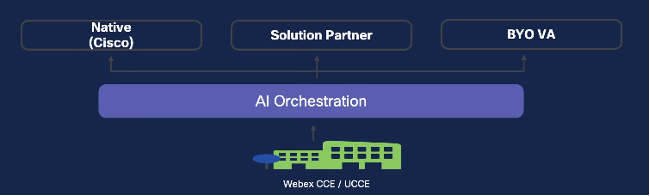 Webex Agent AI-architectuur
Webex Agent AI-architectuur
Native: interne Cisco-oplossing voor Virtual Agent.
Webex Agent AI-componenten
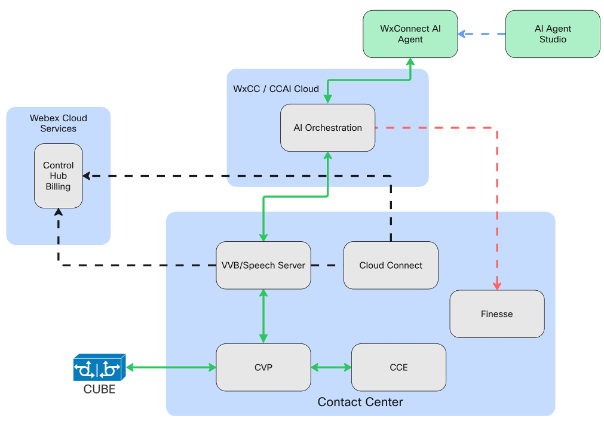 Webex Agent AI-componenten
Webex Agent AI-componenten
In zowel de CCE on-premises oplossing als de Webex CCE (WxCCE) tenant vormen verschillende kerncomponenten de basis van de Webex AI Agent-oplossing. Deze componenten omvatten zowel on-prem- als cloudomgevingen en werken samen om intelligente, AI-gestuurde interacties mogelijk te maken.
On-premises componenten
- CVP:
CVP fungeert als een Interactive Voice Response (IVR) systeem geïntegreerd met CCE/WxCCE. Het maakt geautomatiseerde selfservice en gespreksroutering mogelijk. CVP werkt samen met de VVB en Speech Server om de AI Agent te integreren in de IVR-stroom.
- CVP Call Studio: een ontwikkelomgeving voor het ontwerpen en bouwen van spraaktoepassingen voor CVP.
- VVB / spraakserver:
VVB verwerkt multimedia en IVR. De spraakserver communiceert verzoeken van bellers naar de AI-orkestratieservices met behulp van het gRPC-protocol.
- CCE-kern:
CCE Core bevat belangrijke componenten zoals de perifere gateways, de router en het AW-werkstation (Admin Workstation). Deze werken samen om aanvragen te verwerken en de juiste bestemming te bepalen. De AW wordt gebruikt voor het configureren en beheren van de gehele CCE-omgeving.
- Cloud Connect:
Cloud Connect fungeert als de veilige brug tussen de on-prem CCE-infrastructuur en Cisco-cloudservices, waardoor naadloze integratie mogelijk is.
Cloudcomponenten
- Webex Cloud Services – Control Hub: een gecentraliseerde beheerinterface voor het configureren van Webex-cloudoplossingen. Vanuit Control Hub kunnen gebruikers de AI Agent Studio inrichten en starten
- AI Orchestration Services: Cisco’s cloudgebaseerde orkestratielaag die binnenkomende verzoeken van het CCE- of WxCCE-systeem ontvangt en deze via een Cisco Connector naar de Webex Connect AI Agent stuurt
- Webex Connect AI Agent: een in de cloud gehoste AI Agent die wordt aangedreven door Webex Connect en is ontworpen om op intelligente wijze met interacties om te gaan
- AI Agent Studio: een visuele interface die wordt gebruikt om workflows en scripts voor de scripted AI Agent te ontwerpen, waardoor op maat gemaakte engagementervaringen mogelijk worden
WebEx-services configureren - Controlehub
Webex Control Hub dient als de centrale interface voor het beheer van uw organisatie, gebruikers, servicerechten en de configuratie van Webex Contact Center en andere services. Hiermee kunnen alle Webex-services binnen één klantorganisatie worden geleverd.
Hier zijn de configuratietaken van Webex AI Agent die u binnen uw Control Hub-organisatie moet uitvoeren.
- Cloud Connect registreren
- De AI Agent Studio starten
Cloud Connect registreren
Stap 1. Open een webbrowser en ga naar Control Hub: admin.webex.com
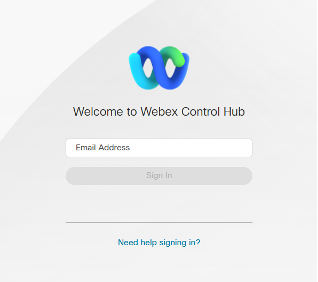 Controle-hubsignalisatie
Controle-hubsignalisatie
Stap 2. Navigeer in Control Hub naar het Contact Center gedeelte in het menu aan de linkerkant.
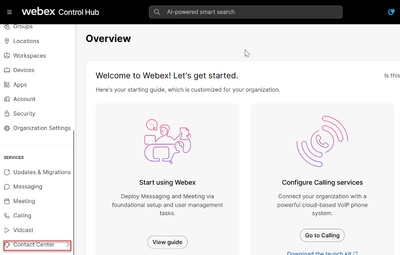 Overzicht van de besturingshub
Overzicht van de besturingshub
Stap 3. Klik op de pagina Contact Center op Cloud Connect om het registratieproces te starten.
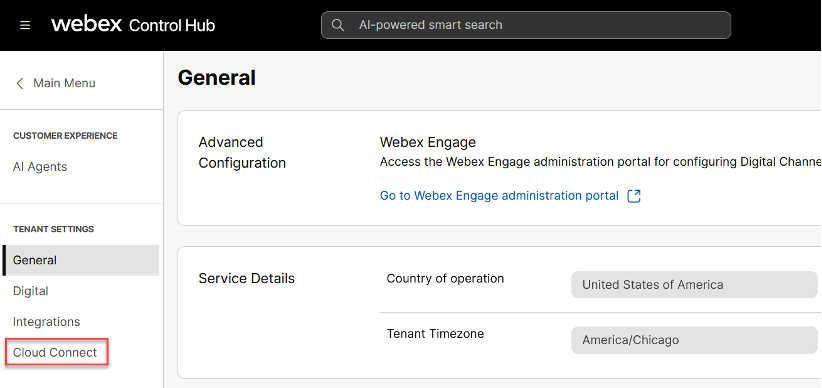 Control hub cloud connect
Control hub cloud connect
Stap 4. Klik op de pagina Cloud Connect op Cloud Connect toevoegen.
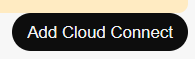 Cloud Connect toevoegen
Cloud Connect toevoegen
Stap 5. Voer de weergavenaam en de volledig gekwalificeerde domeinnaam (FQDN) in en klik op Registreren.
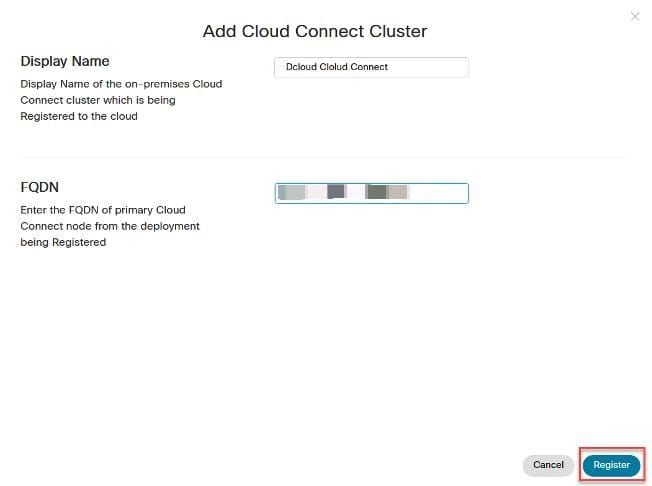 CC-cluster toevoegen
CC-cluster toevoegen
Stap 6. Schakel in het venster Toegang toestaan het selectievakje Toegang toestaan tot de Cloud Connect-node in en klik op Doorgaan.
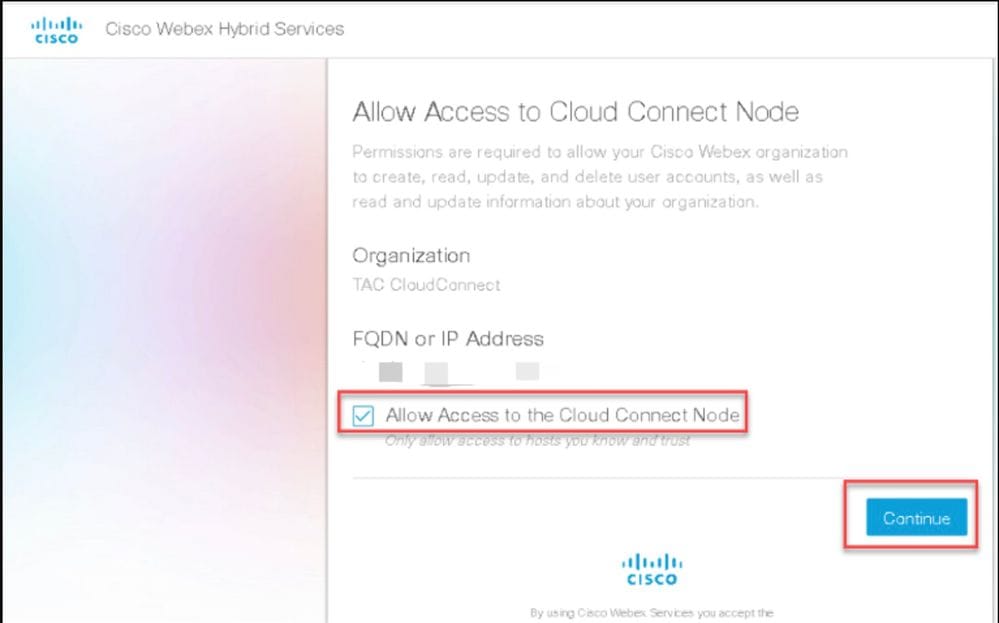 Toegang tot CC
Toegang tot CC
Stap 7. Zodra u de bevestiging ziet dat de registratie is voltooid, kunt u het venster sluiten.
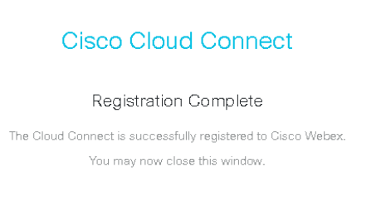 Registratie voor Cloud Connect voltooid
Registratie voor Cloud Connect voltooid
De AI Agent Studio starten
Stap 1. Navigeer in Control Hub naar het Contact Center gedeelte in het menu aan de linkerkant.
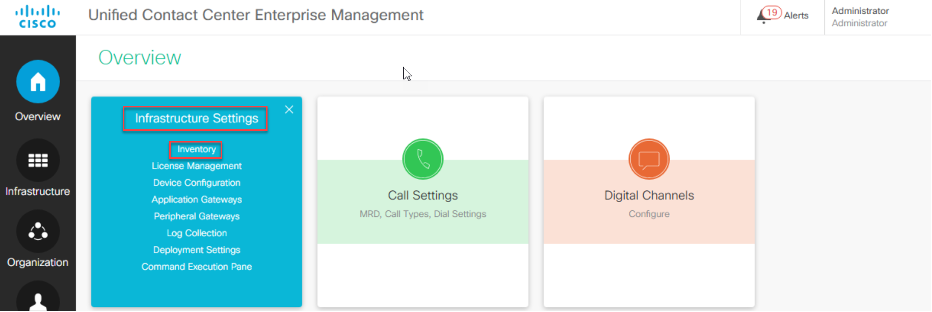
Stap 2. Klik op de pagina Contact Center op AI Agents om te beginnen met het bouwen van de scripted of autonome agent.
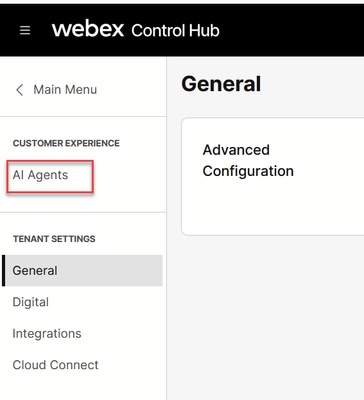
Stap 3. Selecteer op de pagina AI Agents de optie Build your AI Agent.
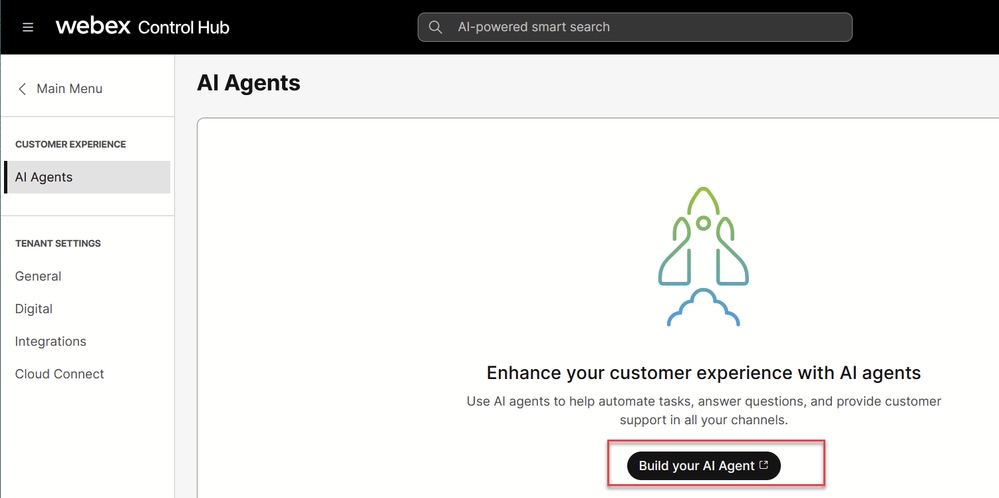
Stap 3. Selecteer op de pagina AI Agents Studio de optie Agent maken.
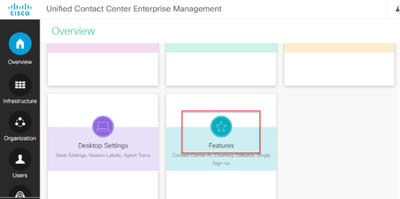
Maak gescripte en autonome AI-agent
Opmerking: de volledige stappen voor het maken van een AI-agent vallen buiten het bereik van dit document.
Raadpleeg dit document voor informatie over het maken van een scripted of autonome agent.
CCE configureren
De taken die nodig zijn om CCE te configureren voor de implementatie van Webex AI Agent zijn:
- Cloud Connect-registratie (validatie)
- Cloud Connect-proxyconfiguratie
- Functie Flag Management
Cloud Connect-registratie (validatie)
Stap 1. Open een webbrowser en navigeer naar de PCCE Administration Tool, ook bekend als de Single Pane of Glass (SPOG).
Stap 2. Log in met uw beheerdersreferenties.
Stap 3. Selecteer in de CCE-beheerinterface Infrastructuurinstellingen en kies Inventarisatie.
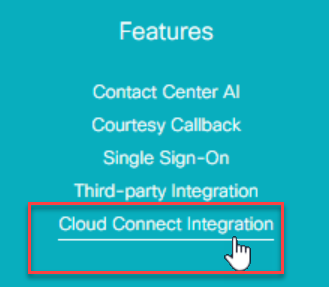 inventaris
inventaris
Stap 4. Zoek op de pagina Inventarisatie de Cloud Connect-server. Zorg ervoor dat de status groen is en dat er geen waarschuwingen aanwezig zijn.
In dit voorbeeld wordt slechts één Cloud Connect Server (Publisher) weergegeven. In een productieomgeving ziet u meestal twee servers: Publisher en Subscriber.
 CC Publisher
CC Publisher
Stap 5. Klik op de Cloud Connect-server om ervoor te zorgen dat de beheerdersreferenties correct zijn en de synchronisatiestatus met de AW-server is gesynchroniseerd. Als u Cloud Connect moet toevoegen, raadpleegt u de stappen voor de configuratie na installatie van de PCCE-beheerdershandleiding
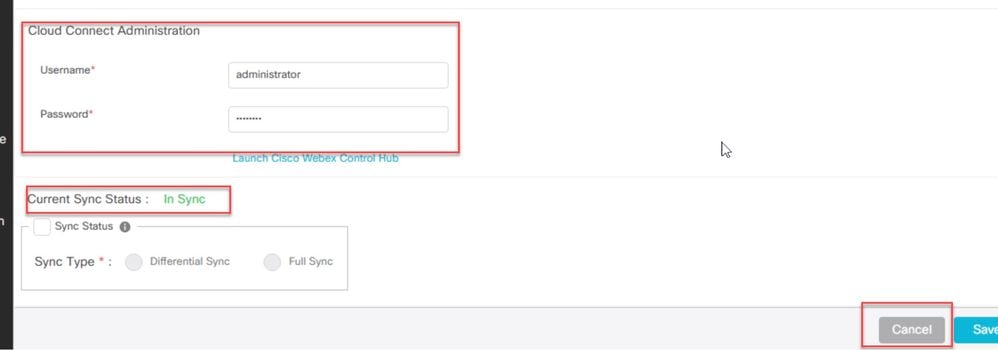 opslaan
opslaan
Cloud Connect-proxyconfiguratie
Stap 1. Navigeer in de PCCE-beheerder naar de overzichtspagina en blader naar beneden indien nodig om de Features-kaart te vinden en te selecteren.
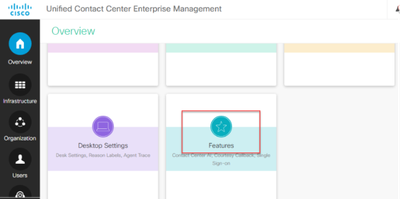 Feature
Feature
Stap 2. Klik op de kaart Functies op Cloud Connect Integration.
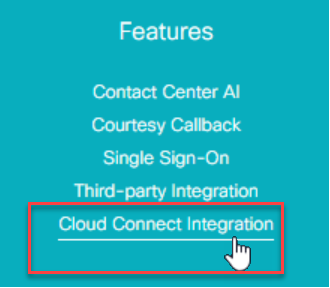 Selectie van functies
Selectie van functies
Stap 3. Bekijk de registratiestatus van Cloud Connect en de details van de proxyconfiguratie.
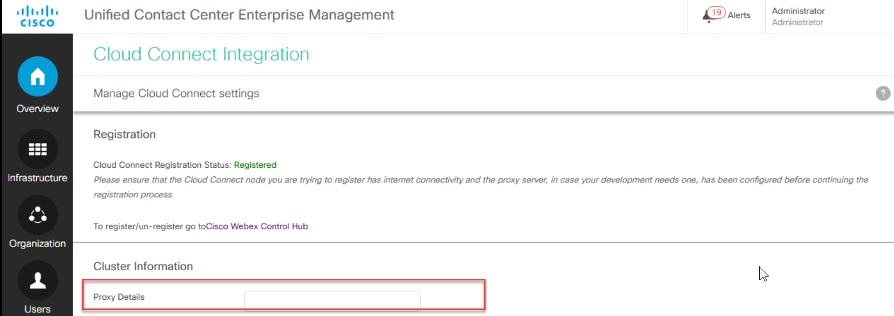 CC-integratie
CC-integratie
Als uw omgeving een proxy nodig heeft om met Webex Services te communiceren, voert u de proxy-gegevens in die door Cloud Connect worden gebruikt.
Bijvoorbeeld: abc.cisco.com:8080
Standaard gebruikt HTTP poort 80, maar u kunt een ander poortnummer opgeven in de proxyconfiguratie.
Functie Flag Management
Stap 1. Meld u aan bij de Cloud Connect Command Line Interface (CLI).
Stap 2. Voer in de CLI van Cloud Connect deze opdracht in:
De status van de herkenningsfunctie van CloudConnect weergeven
U moet zien dat de status ACTIEF is.
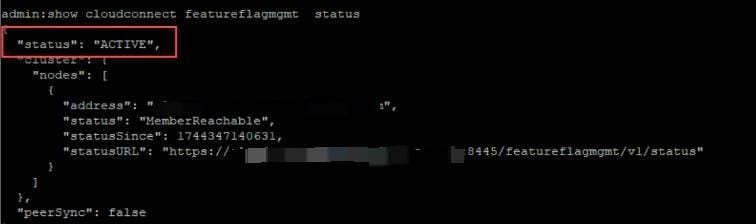 Actieve status
Actieve status
Opmerking: Als u de functievlag in Cloud Connect wilt inschakelen, moet u bepaalde informatie gebruiken, zoals de SDK-sleutelis vereist. Neem contact op met het provisioning-team of de CVP-productmanager om de vereiste informatie te verkrijgen.
Vervolgens kunt u deze API uitvoeren in een webbrowser om de functies te controleren die zijn ingeschakeld voor deze Webex-tenant (inclusief de functies die nodig zijn voor de implementatie van AI Agent).
Stap 3. Open een webbrowser en navigeer naar deze swagger UI.
https://cloudconnect1.dcloud.cisco.com:8445/featureflagmgmt/swagger-ui/index.html
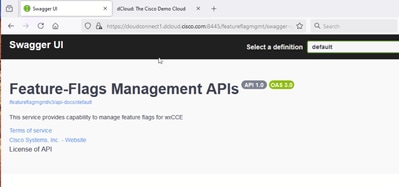
Stap 4. Scroll omlaag naar Feature Flag API's (GET)
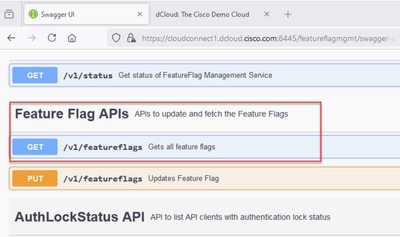
Stap 5. Selecteer de pijl-omlaag om de Feature Flag-API's uit te vouwen en zoek en klik op Probeer het uit.
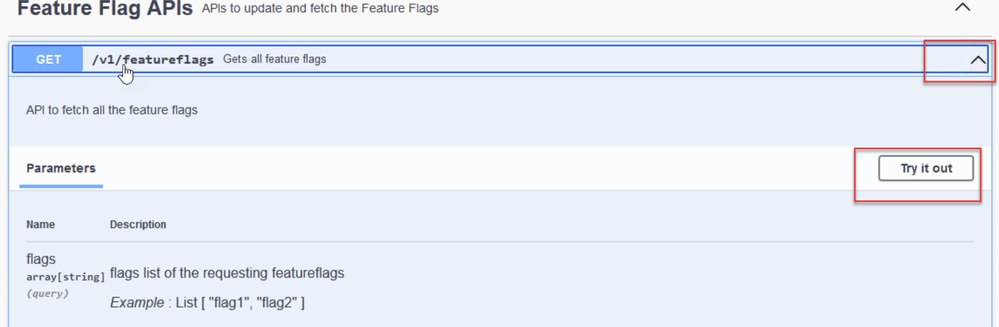
Stap 6. Om alle vlaggen op te halen, moet u de twee getoonde dummy vlaggen verwijderen. Klik op de "-" knop op elk van de vlaggen om ze te verwijderen.
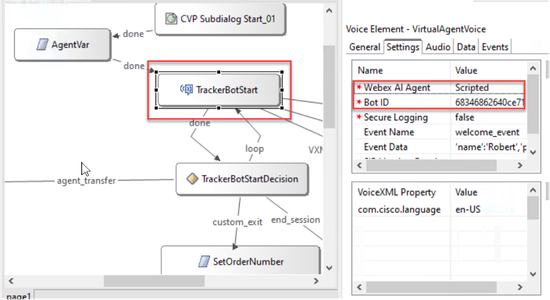
Stap 7. Nadat u de vlaggen hebt verwijderd, klikt u op de knop Execute (Uitvoeren).
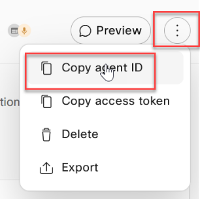
Stap 8. Voer in het verificatievenster de beheerdersreferenties van de Cloud Connect-toepassing in.
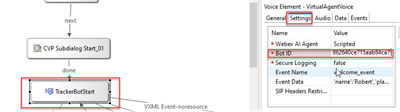
Stap 9. Scroll naar beneden en lokaliseer het responslichaam.
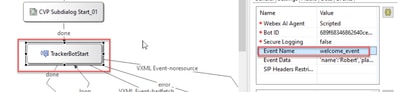
In dit voorbeeld zijn Hybrid_AI_Agent_Scripted en Hybrid_AI_Agent_Autonomous ingesteld op true, wat betekent dat deze functies zijn ingeschakeld.
CVP Call Studio-toepassing configureren - AI-agent met scripts
In dit gedeelte wordt een voorbeeld van Call Studio Application getoond. Uw specifieke Call Studio-implementatie kan verschillen.
Stap 1. Open de Call Studio-toepassing op uw bureaublad.
Stap 2. Open in CVP Call Studio uw toepassing. Klik in uw toepassingsmap op app.callflow om het app-canvas te openen.
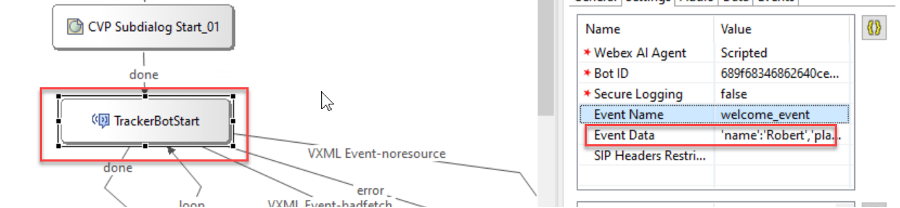
Stap 3. U ziet nu de oproepstroom voor deze toepassing. Het is een eenvoudige stroom die is ontworpen om de interactie met AI Agent aan te tonen. De toepassing begint het gesprek met de virtuele agent met behulp van het element VAV (Virtual Agent Voice).
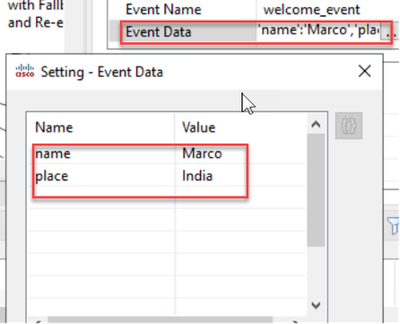
Nadat de virtuele agent het gesprek heeft beëindigd, neemt de toepassing een van de drie verschillende beslissingstakken
- Hand-off aan een live agent - Weergegeven als Agent, HandoffFlag
- Aangepaste afsluiting - Weergegeven als, Overige bedrijfslogica
- Beëindig de sessie
Als geen van deze drie toestanden overeenkomt, wordt de sessie teruggeleid naar de virtuele agent.
Stap 4. Selecteer het Virtual Agent Voice element en ga vervolgens naar het Instellingen tabblad aan de rechterkant om toegang te krijgen tot de configuratie.
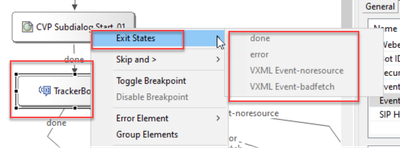
Stap 5. Voeg de AI-agentgegevens toe. Selecteer Scripted voor het Webex AI Agent Type. Als deze optie is geselecteerd, verschijnt het veld Bot ID.
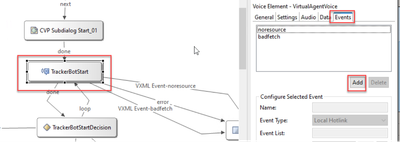
Stap 6. Kopieer de Bot ID van de AI Agent Studio en plak deze in het veld Bot ID.
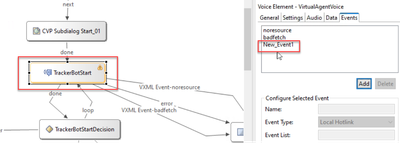
Stap 7. Configureer de aanvullende instellingen.
Veilige logboekregistratie: Deze instelling bepaalt of mogelijk gevoelige gegevens van het element worden vastgelegd. Wanneer ingeschakeld (ingesteld op true), wordt de uitvoer van het element, zoals querytekst, fulfilmenttekst en JSON, van de AI Agent gemaskeerd.
Naam van gebeurtenis: u moet een gebeurtenis doorgeven aan de AI-agent. Zorg ervoor dat de naam van het evenement overeenkomt met de naam die is geconfigureerd in de welkomstintentie. Standaard is deze waarde ingesteld op welcome_event in de standaard welkomstintentie van de AI Agent.
Gebeurtenisgegevens: U kunt informatie naar de AI-agent verzenden door variabelen en waarden toe te voegen in het veld Gebeurtenisgegevens. U kunt bijvoorbeeld de variabele Naam en Plaats invoeren zoals wordt weergegeven:
Naam: naam
Waarde: MARCO
Naam: plaats
Waarde: India
Opmerking: Als de waarde die u wilt doorgeven een spatie bevat, moet u de waarde omringen met enkele aanhalingstekens. e.x. 'Mijn waarde'
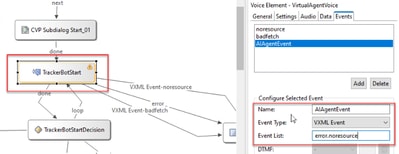 Screenshot van belstudio
Screenshot van belstudio
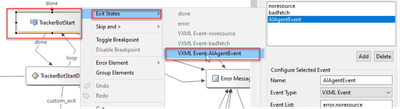
Stap 8. Nadat u de configuratie van het Virtual Agent Voice-element en de overige componenten van uw Call Studio-toepassing hebt voltooid, gaat u verder met het opslaan en implementeren van de toepassing in zowel Call Studio als VXML Server.
Stap 9. Klik op het pictogram Opslaan om de wijzigingen op te slaan.
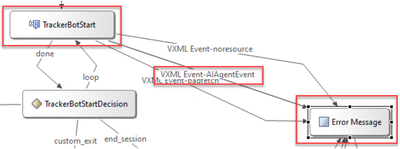
CVP Call Studio-toepassing configureren - Autonome AI-agent
In dit gedeelte wordt een voorbeeld van Call Studio Application getoond. Uw specifieke Call Studio-implementatie kan verschillen.
Stap 1. Open de Call Studio-toepassing op uw bureaublad.
Stap 2. Open in CVP Call Studio uw toepassing. Klik in uw toepassingsmap op app.callflow om het app-canvas te openen.

Stap 3. U ziet nu de oproepstroom voor deze toepassing. Het is een eenvoudige stroom die is ontworpen om de interactie met AI Agent aan te tonen. De toepassing begint het gesprek met de virtuele agent met behulp van het element VAV (Virtual Agent Voice).
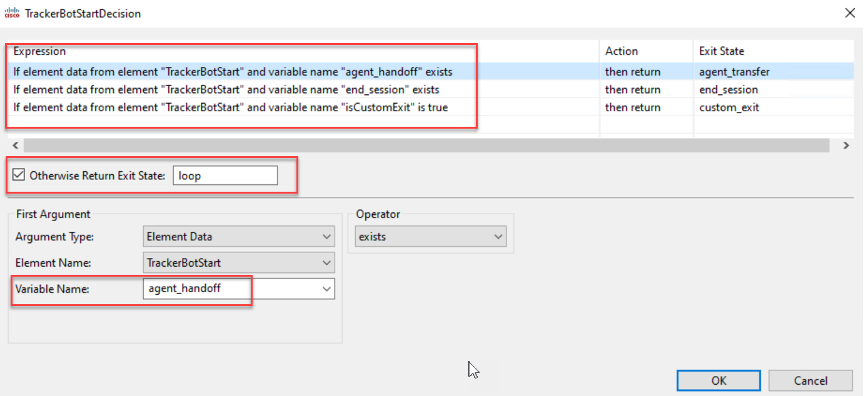
Nadat de virtuele agent het gesprek heeft beëindigd, neemt de toepassing een van de twee verschillende beslissingstakken
- Hand-off aan een live agent - Weergegeven als Agent, HandoffFlag
- Beëindig de sessie
Stap 4. Selecteer het Virtual Agent Voice element en ga vervolgens naar het Instellingen tabblad aan de rechterkant om toegang te krijgen tot de configuratie.
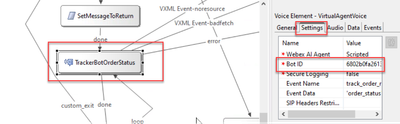
Stap 5. Voeg de AI-agentgegevens toe. Selecteer Autonomous (Autonoom) voor Webex AI Agent Type. Als deze optie is geselecteerd, verschijnt het veld Bot ID.
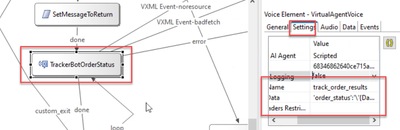
Stap 6. Kopieer de Bot ID van de AI Agent Studio en plak deze in het veld Bot ID.
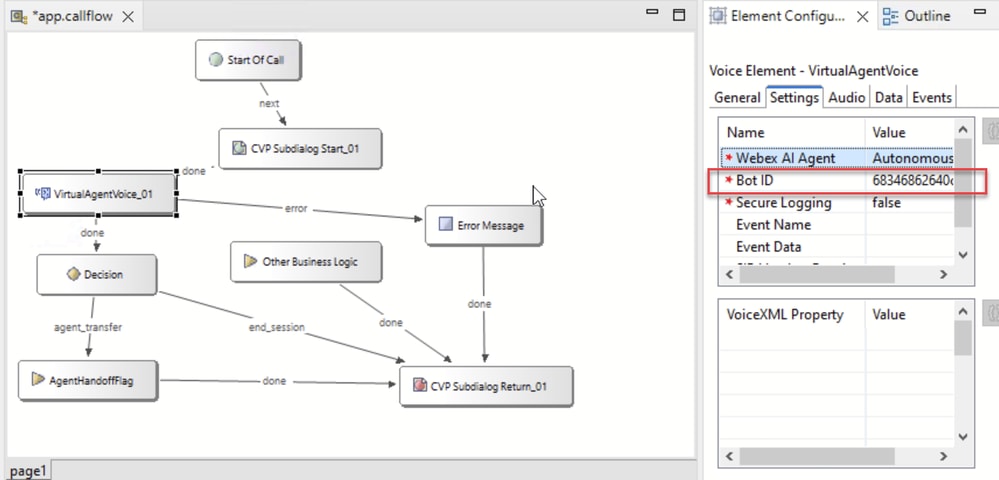
Stap 7. Configureer de aanvullende instellingen.
Veilige logboekregistratie: Deze instelling bepaalt of mogelijk gevoelige gegevens van het element worden vastgelegd. Wanneer ingeschakeld (ingesteld op true), wordt de uitvoer van het element, zoals querytekst, fulfilmenttekst en JSON, van de AI Agent gemaskeerd.
Eventnaam: Dit wordt niet gebruikt voor Autonomous AI Agent.
Gebeurtenisgegevens: Dit wordt momenteel niet gebruikt voor Autonomous AI Agent.
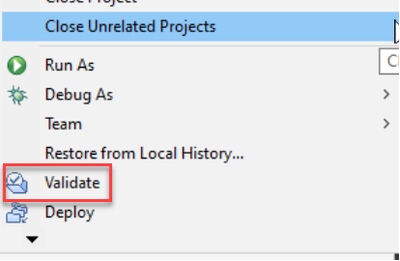
Stap 8. Nadat u de configuratie van het Virtual Agent Voice-element en de overige componenten van uw Call Studio-toepassing hebt voltooid, gaat u verder met het opslaan en implementeren van de toepassing in zowel Call Studio als VXML Server.
Stap 9. Klik op het pictogram Opslaan om de wijzigingen op te slaan.
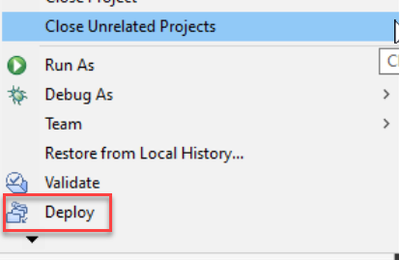
Oproepstudiotoepassing implementeren
Stap 1. Nadat u de Call Studio-toepassing hebt opgeslagen, valideert u de toepassing. Als u de toepassing wilt valideren, klikt u met de rechtermuisknop op de toepassing en selecteert u Valideren.
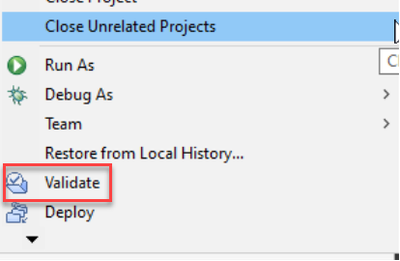 Screenshot van belstudio
Screenshot van belstudio
Stap 2. Implementeer de toepassing. Als u de toepassing op de VXML-server wilt implementeren, klikt u met de rechtermuisknop op de toepassing en selecteert u Implementeren.
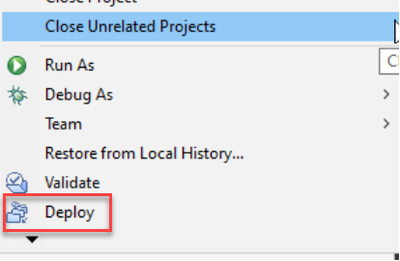 Screenshot van belstudio
Screenshot van belstudio
Stap 3. Laat in het volgende venster de standaardinstellingen ongewijzigd en zorg ervoor dat uw Call Studio-toepassing is ingeschakeld en dat de map is ingesteld op C:\Cisco\CVP\VXMLServer en klik vervolgens op Voltooien.
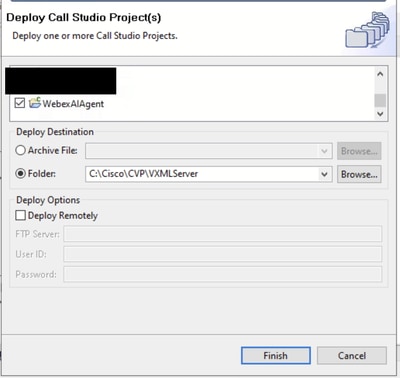
Stap 4. Op de VXML-server de toepassing implementeren of bijwerken. Als de toepassing al is geïmplementeerd, gaat u naar C:\Cisco\CVP\VXMLServer\applications\{your_application}\admin. Voer vervolgens updateApp.bat uit door erop te dubbelklikken of door het uit te voeren in een opdrachtprompt.
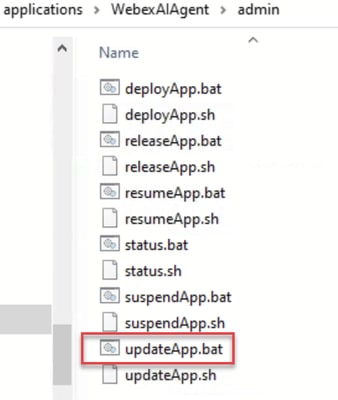
Stap 5. In het nieuwe opdrachtvenster dat nu wordt geopend, typt u ja om te bevestigen dat u de toepassing wilt bijwerken.

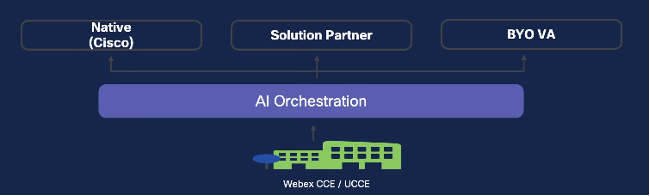
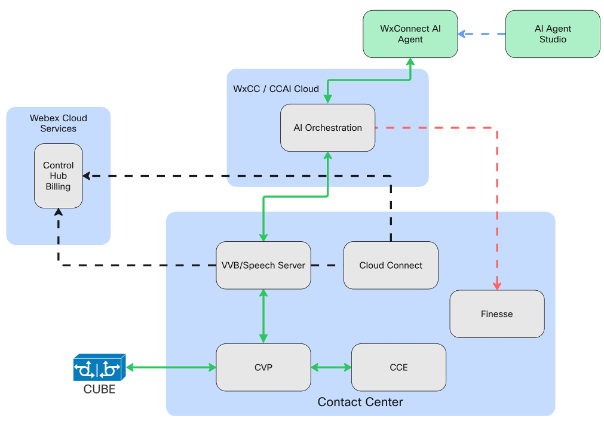
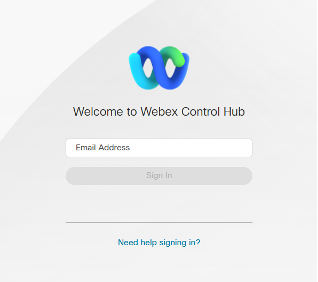
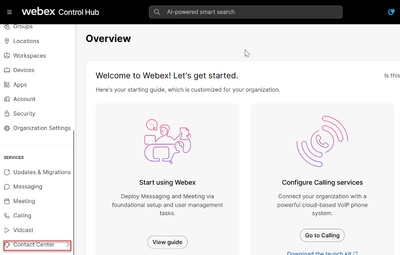
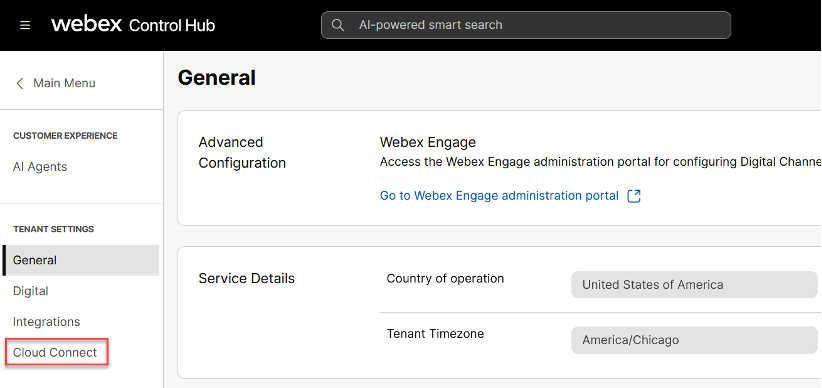
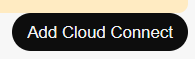
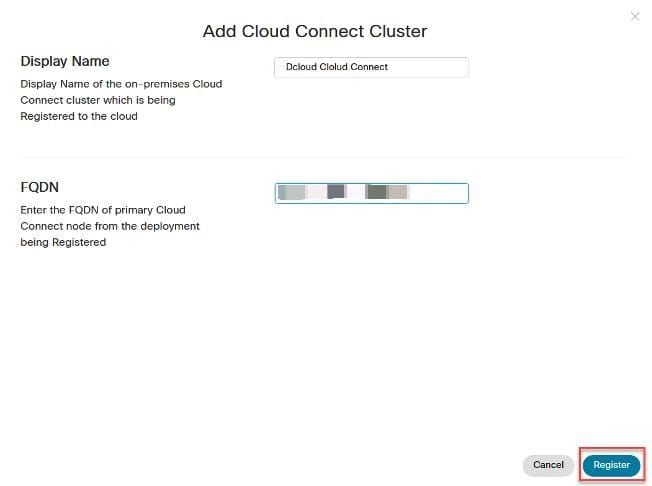
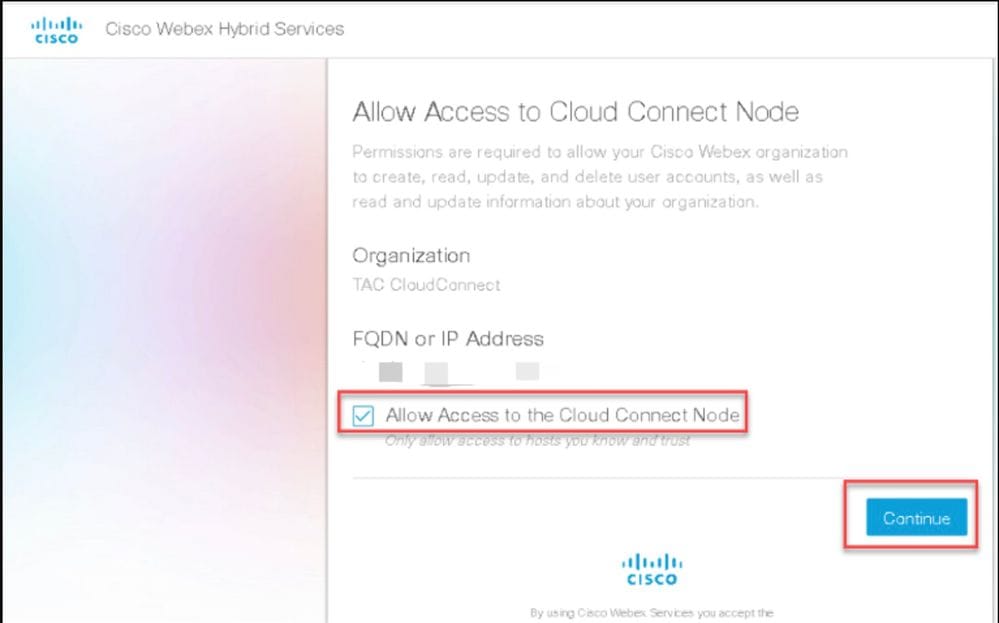
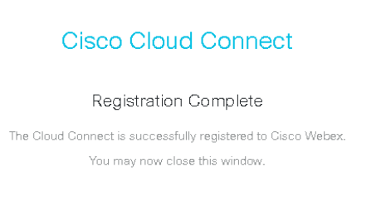
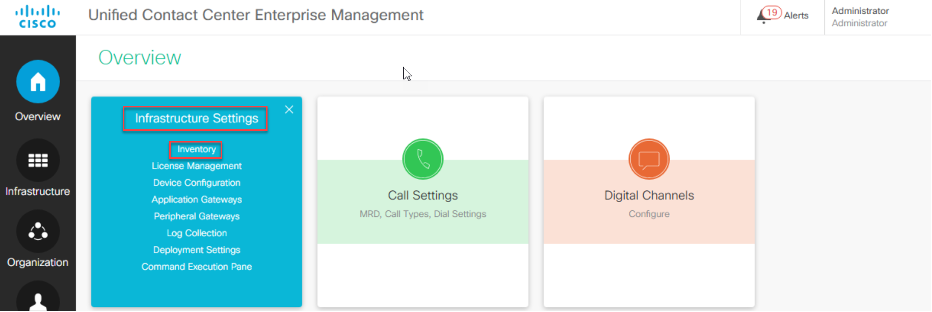
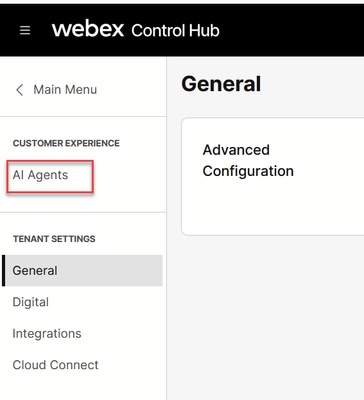
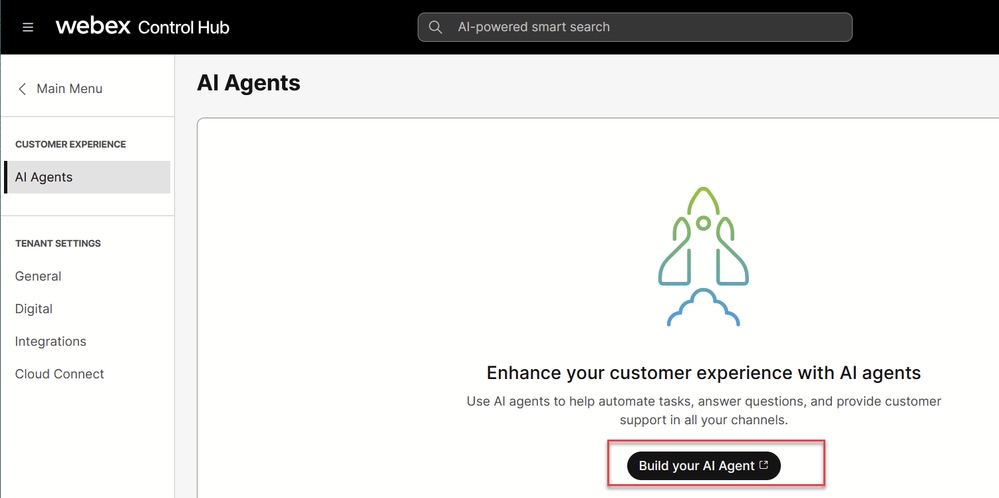
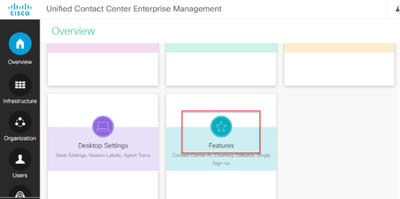
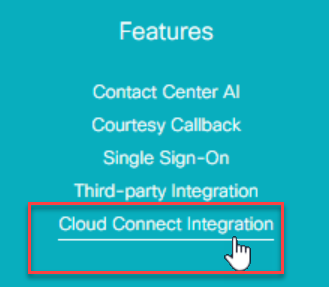

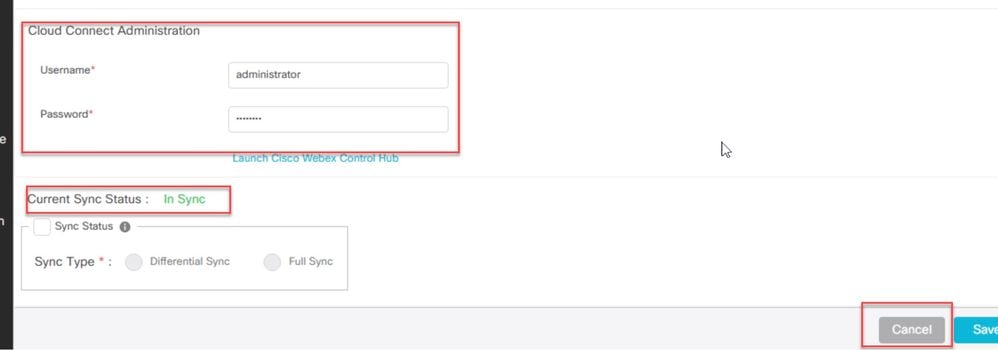
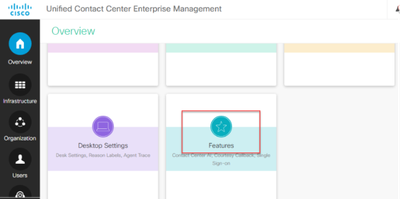
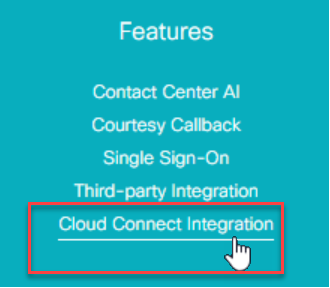
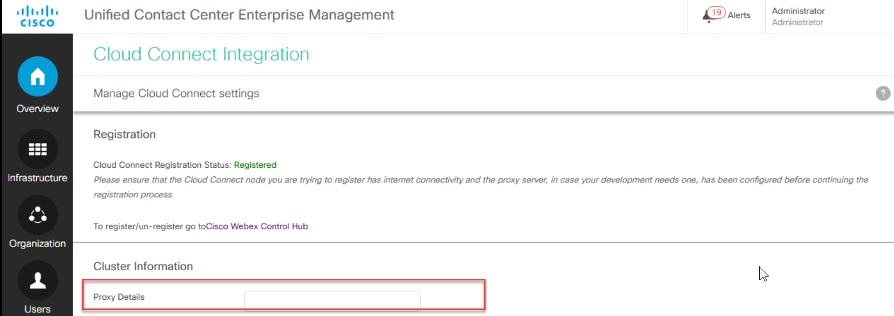
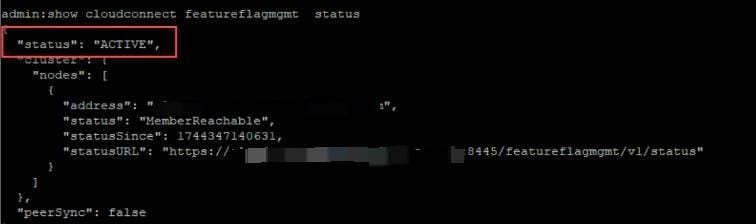
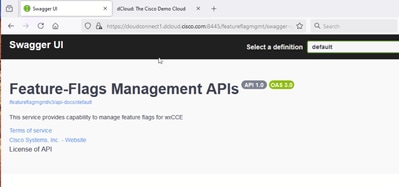
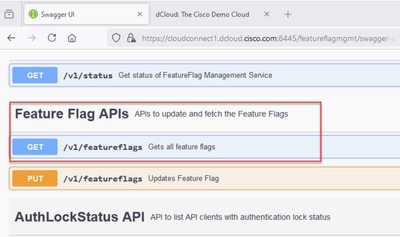
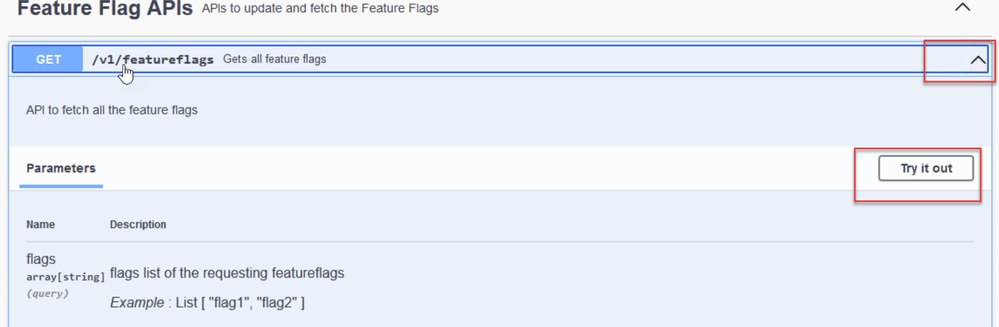
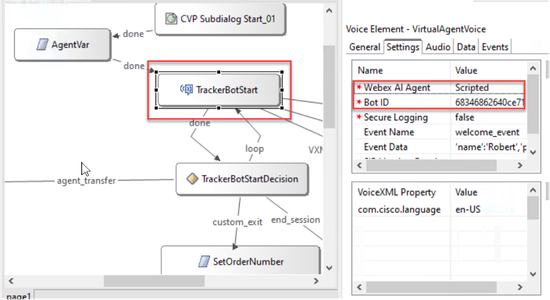
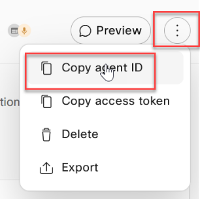
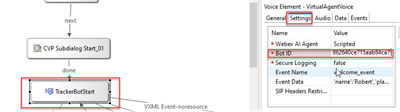
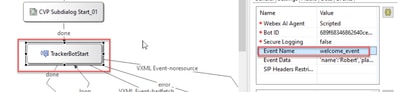
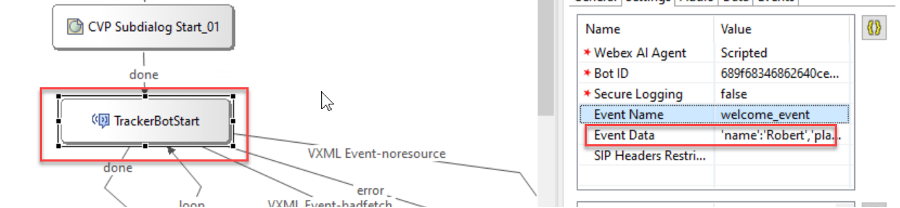
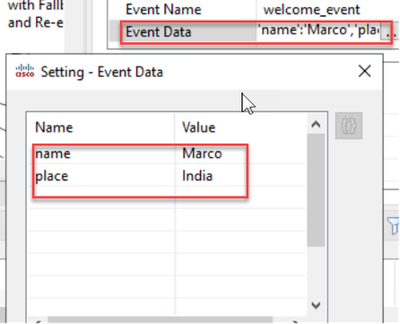
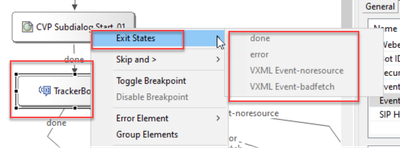
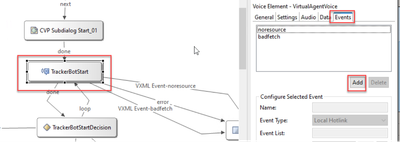
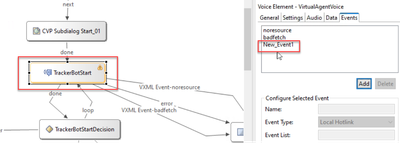
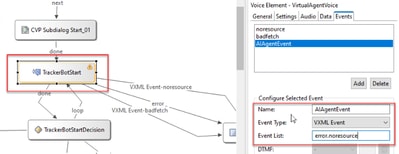
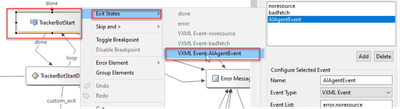
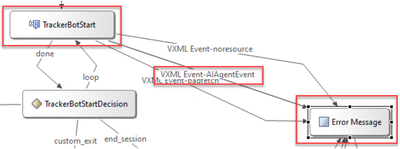

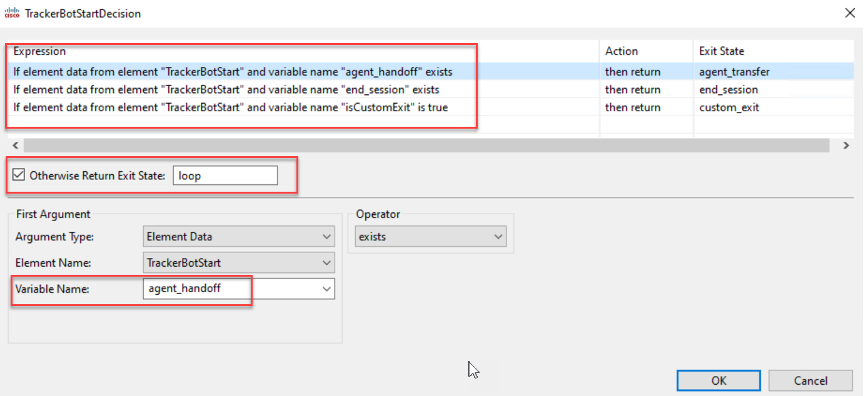
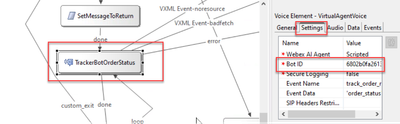
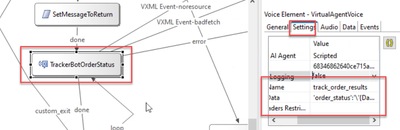
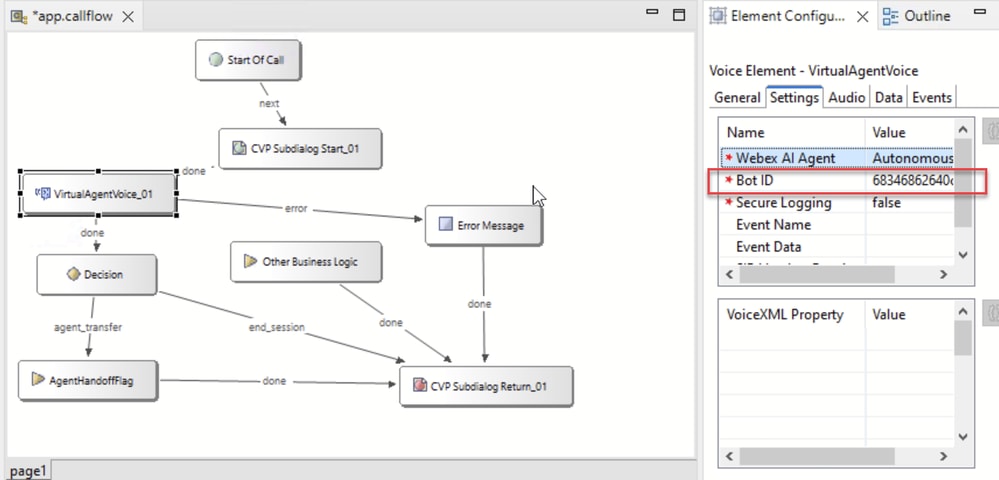
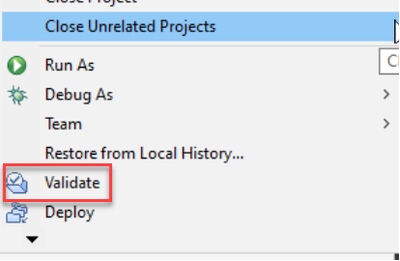
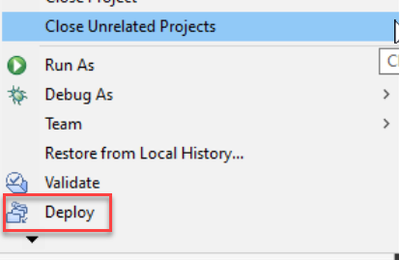
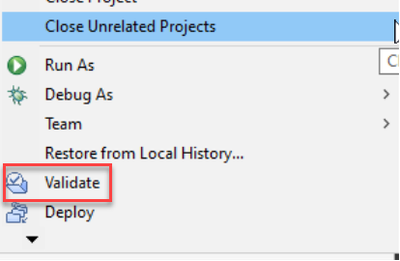
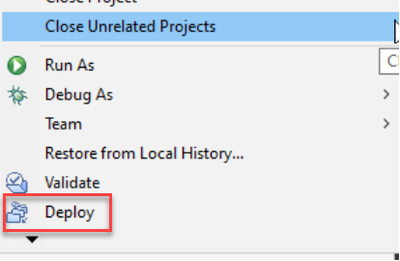
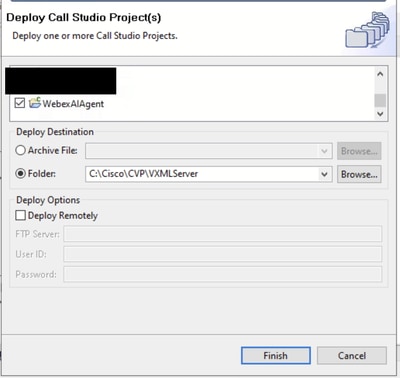
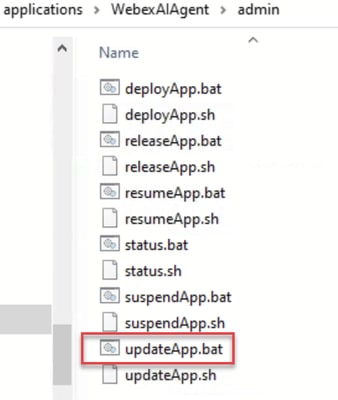
 Feedback
Feedback